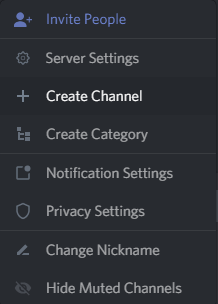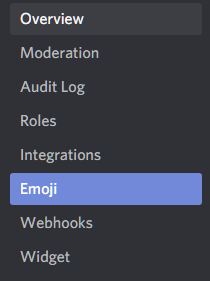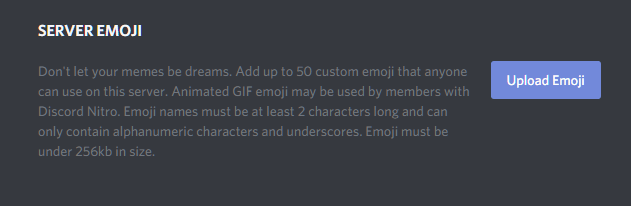Discord este mai mult decât un simplu VoIP pentru jucătorii în mijlocul unui raid epic sau al unui battle royale. Este un serviciu care permite proprietarilor de servere să țină evidența tuturor membrilor lor și să le ofere acelor membri un loc pentru a se amesteca verbal și textual.

Nicio platformă de comunicații nu ar fi completă fără emoji. Conversațiile bazate pe text pot fi dificile fără context sau inflexiune. Acolo intră în joc aceste mici pictograme. Cu emoji poți adăuga emoții mesajelor tale. Dar, sunt și distractive.
În acest articol vă vom învăța totul despre emoji-urile Discord!
Folosind emoji pe Discord
Pentru a începe, vă vom arăta cum să adăugați un emoji la mesajele dvs. Discord oferă o listă standard de emoji-uri, ca majoritatea celorlalte platforme.
Deschideți Discord și navigați la canalul de text sau mesajul pe care doriți să îl utilizați. Apoi, treceți mouse-ul peste emoji-ul gri din partea dreaptă a barei de text:

Va trece de la gri la culoare plină în timp ce plutește. Faceți clic pe pictograma emoji pentru a afișa o listă de emoji-uri disponibile chiar acolo, la îndemâna dvs. Dacă îți dorești să renunți la mai mult de unul, poți doar să ții apăsat butonul Schimb tasta în timp ce faceți clic.

Puteți folosi meniul derulant din partea de sus pentru a comuta rapid între diferitele genuri. De la natură, la mâncare, jocuri și chiar emoji-uri personalizate, le veți găsi pe toate aici.
Wumboji
Un Wumboji este un emoji căruia i s-a dat puțin prea mult spațiu pentru a crește. Renunțând la orice text și în loc să aruncați un singur emoji solitar ca mesaj, acel emoji va exploda în dimensiune pentru ca toți să-l vadă.

Sunteți limitat la până la 27 de Wumboji într-un singur mesaj înainte ca supraaglomerarea să devină o problemă și dimensiunea să fie redusă înapoi la starea inițială.
În modul Compact, emoji-urile nu pot deveni Wumbojis. Acest lucru are un pic de sens, deoarece un Wumboji compact este deja ceea ce este un emoji.
Emoji personalizat de server
În plus față de emoji-urile de bază cu care sunteți dotat automat, puteți adăuga cu ușurință emoji-uri personalizate pe server. De asemenea, vă puteți sincroniza cu câțiva dintre streamerii dvs. preferați pentru a le folosi și emoji-urile.
Dacă se întâmplă să fiți abonat la vreun streamer Twitch partener, care are propriul lor stabil de emoji-uri personalizate activat pentru canalul lor, le puteți folosi pe serverul dvs. Tot ce trebuie să faceți este să vă sincronizați contul Twitch cu Discord. Acest lucru vă va permite să folosiți emoji-urile personalizate pe orice server la care decideți să vă alăturați. Minunat nu?
Desigur, puteți încărca oricând propriile emoji-uri personalizate, adaptate în mod explicit serverului dvs. pentru a le utiliza și. Pentru a face acest lucru, va trebui să:
- Mergeți la fila „Setări server”. Faceți acest lucru făcând clic pe numele serverului și selectând fila din opțiunile drop-down furnizate.
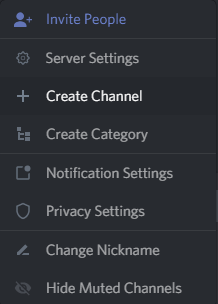
- Odată ajuns acolo, veți găsi fila Emoji. Faceți clic pe acesta pentru a deschide dialogul Server Emoji.
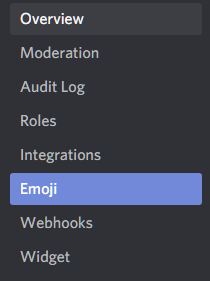
Aici vei fi întâmpinat cu textul „Nu lăsa memele tale să fie vise”. Atâta timp cât sunteți proprietarul serverului sau vi s-a acordat permisiunea de Gestionare Emoji necesară, veți avea acces deplin la fila Emoji.
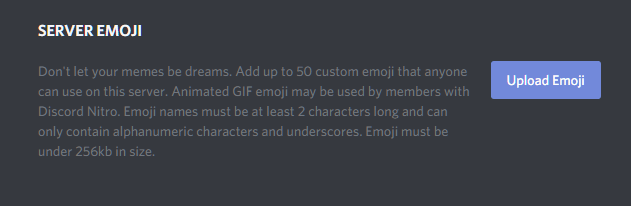
- De aici, faceți clic pe butonul de încărcare din dreapta și vă puteți încărca propria stocare emoji personalizată pe server.
Sunteți limitat la 50 de încărcări de emoji pe server și acele emoji-uri anume vor funcționa numai pentru serverul pe care au fost încărcate. Dacă încercați să utilizați un emoji care a fost încărcat pe un alt server, veți fi întâmpinat cu un mesaj de la Clyde:

Emoji-urile pot fi folosite numai pe serverul pentru care au fost create. Dacă, desigur, nu plătiți pentru Discord Nitro.

În capturile de ecran de mai sus, primul este pentru atunci când încercați să introduceți emoji-ul după nume, iar cel de-al doilea mesaj este primit dacă este ales din lista de selecție. Este posibil să observați că unele servere vor afișa atât emoji-urile gri, cât și cele universale. Rețineți că emoji-urile încărcate manual sunt specifice serverului, dar cele care sunt integrate nu sunt. Aceasta include orice emoji pe care le sincronizați prin Twitch.
Emoji-urile sunt redimensionate la 32×32 pixeli, iar încărcarea nu trebuie să depășească 128×128 pixeli pentru a obține o rezoluție optimă. Lista de emoji este sortată automat pentru emoji-urile personalizate de către server, așa că nu ar trebui să aveți probleme în a găsi emoji-ul pe care îl căutați.
Reacționarea la mesaje cu emoji
Uneori, mai puțin este mai mult atunci când vine vorba de un răspuns la mesaj. Este adesea posibil să creați o mai bună demonstrație emoțională de sprijin, optând pentru o reacție, spre deosebire de cuvinte sau de un emoji plasat manual. Discord vă oferă opțiunea pentru un răspuns rapid prin intermediul butonului „Adăugați reacții”.
Pentru a utiliza o reacție, faceți clic pe zâmbetul + din dreapta mesajului. Acesta va fi situat lângă pictograma meniului.

Doar faceți clic pe el și vi se va oferi întregul dvs. stabil de emote din care să alegeți pentru a vă transmite rapid răspunsul.
Dacă o reacție nu este suficientă, puteți adăuga mai multe, deoarece butonul „Adăugați reacții” va fi acum situat în partea dreaptă a emotelor de reacție curente.

Similar cu tratamentul cu foc rapid de mai sus, puteți ține apăsată tasta Shift în timp ce selectați emoții pentru a menține fereastra deschisă.
Aveți și opțiunea de a elimina o reacție dacă doriți. Doar faceți clic pe caseta cu reacția trimisă și va dispărea pur și simplu. Emojiurile cele mai des folosite sunt salvate și pentru a reacționa rapid. Faceți clic dreapta pe mesajul la care doriți să reacționați și toate favoritele dvs. sunt chiar acolo pentru a fi ușor de utilizat.
Dacă doriți să aflați ce cred alți membri despre emoji-ul dvs., faceți clic dreapta pe mesaj, în caseta de dialog există fila „Reacții”. Faceți clic pe el și se va deschide un meniu care detaliază cine a dat ce emoție de reacție.
Adăugarea de emoji la descrierea și pseudonimele canalului
Poate ați dori să adăugați câteva emoji-uri la unele dintre canalele dvs. sau chiar porecla. Procesul este unul destul de ușor și există două moduri în care știu cum să procedez. Modul mai tehnic este să tastați direct numele ID complet al emoji-ului ( :emojiname:).
Un exemplu ar fi tastarea :flame: pentru a produce emoji-ul 🔥.
Acesta este un limbaj cunoscut sub numele de Unicode. Probabil că există destul de multe site-uri online din care să alegeți, care vă pot ajuta să găsiți toate emoji-urile de care veți avea nevoie vreodată. Mulți utilizatori aleg să folosească site-ul getemoji.com. De asemenea, puteți învăța puțin din Unicode utilizând //www.unicode.org/emoji/charts/full-emoji-list.html dacă doriți.
De pe site, tot ce trebuie să faceți este să găsiți emoji-ul pe care doriți să îl utilizați, să îl evidențiați, să faceți clic dreapta și să alegeți copie. Apoi lipiți-l în Discord oriunde aveți nevoie. Dacă utilizați site-ul Unicode, atunci când alegeți emoji-ul de utilizat, asigurați-vă că îl copiați din Browser coloană.


Este la fel de simplu.
întrebări frecvente
Cum obțin permisiunea de a încărca emoji-uri?
Din păcate, numai proprietarul serverului poate adăuga emoji. Presupunând că aceasta nu este o opțiune pentru dvs., puteți oricând să creați emoji-ul și să trimiteți informațiile proprietarului serverului pentru a le adăuga.